A maioria dos novos usuários do Linux estão procurando uma maneira através do prompt de comando para modificar as permissões de arquivo / diretório. Esses usuários ficariam satisfeitos em saber que existe um comando - dublado ou chmod, e.g. modo de mudança - isso ajuda você a fazer isso rapidamente. Chmod modifica os direitos de cada documento por modo, no qual o modo especifica os privilégios a serem atualizados. Você pode designar um modo com letras numéricas ou letras octais.
Entenda os privilégios do modo
Para entender o chmod, você deve primeiro entender coisas simples a respeito dele. Abra o terminal de comando e liste todos os diretórios ou pastas para verificar os privilégios atribuídos a proprietários, grupos e outros. Você tem que usar o comando list seguido pelo -og palavra-chave. Ele exibirá o tipo de pasta, e.g. d pertence a um diretório, r significa para leitura, C significa para Escreva, e x meios execução.
$ ls$ ls -og
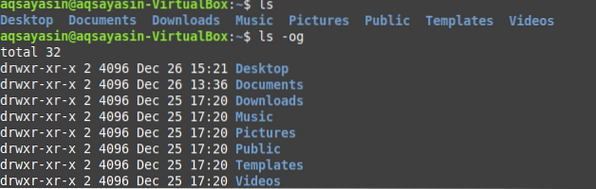
Navegue até o Área de Trabalho diretório usando o CD comando e liste os privilégios atribuídos a qualquer arquivo particular usando o ls comando. No nosso caso, o arquivo é índice.html. Primeiro '-' significa que este não é um diretório. Depois disso rw, este arquivo leu e gravou privilégios atribuídos ao proprietário, mas sem direitos de execução. Próximo rw- refere-se a privilégios atribuídos ao grupo e por ultimo r- significa privilégios atribuídos a outras para este índice de arquivo particular.html.
$ cd Desktop$ ls -lart nome do arquivo

Modo Numérico
Você tem que simplesmente entender que o modo numérico inclui números para atribuir privilégios a proprietários, grupos e outros. Número 4 é para leitura, número 2 é para Escreva, número 3 é para execução, e numero 7 é para tudo, e.g. privilégios de leitura, gravação e execução. Agora navegue para o Área de Trabalho diretório e crie um novo arquivo chamado amostra.TXT. Liste todos os arquivos que residem no Área de Trabalho diretório usando o comando de lista simples e exibir o arquivo recém-criado.
$ cd Desktop$ touch nome do arquivo
$ ls

Leia os privilégios
Para atribuir privilégios de leitura apenas ao proprietário, você tem que adicionar Número 4 dentro primeiro coloque no comando chmod seguido do nome do arquivo. Ao executar o comando list para este arquivo, você verá que apenas leitura privilégios foram atribuídos a um proprietário.
$ chmod 400 nomes de arquivos$ ls -lart nome do arquivo

Para dar privilégios de leitura a um grupo, adicionar Número 4 dentro segundo Lugar, colocar. Privilégios de leitura foram atribuídos a um grupo.
$ chmod 040 nome do arquivo
Para alocar privilégios de leitura para outras, adicionar Número 4 no terceiro localização. Privilégios de leitura foram atribuídos a um grupo.
$ chmod 004 nome do arquivo
Para conceder privilégios de leitura ao proprietário, grupo e outros ao mesmo tempo, adicione Número 4 em todos os locais.
$ chmod 444 nome do arquivo
Privilégios de escrita
Para oferecer os privilégios de gravação para o proprietário, você terá que adicionar número 2 dentro primeiro coloque no comando chmod. Quando você executa o Lista comando para este arquivo, você verá que apenas os privilégios de escrita foram atribuídos a um proprietário.
$ chmod 200 nomes de arquivos$ ls -lart nome do arquivo

Para alocar privilégios de escrita para o grupo, adicionar número 2 no segundo residência. Privilégios de leitura foram atribuídos a um grupo.
$ chmod 020 nome do arquivo
Para atribuir privilégios de escrita a outras, adicionar número 2 dentro terceiro Lugar, colocar. Privilégios de leitura foram atribuídos a um grupo.
$ chmod 002 nome do arquivo
Para conceder direitos de escrita ao proprietário, grupo e outros ao mesmo tempo, adicione número 2 em todos os lugares.
$ chmod 222 nome do arquivo
Privilégios de execução
Para conceder os direitos de execução do proprietário, você terá que adicionar número 1 no primeiro Lugar, colocar.
$ chmod 100 nomes de arquivos$ ls -lart nome do arquivo

Para atribuir direitos de execução ao grupo, adicionar número 1 no segundo residência.
$ chmod 010 nome do arquivo
Para atribuir direitos de execução a outras, adicionar número 1 em terceiro lugar.
$ chmod 001 nome do arquivo
Para conceder direitos de execução ao proprietário, grupo e outros ao mesmo tempo, adicione Número 4 em todos os locais.
$ chmod 111 nome do arquivo
Para conceder todos os direitos de leitura, gravação e execução ao proprietário, grupo e outros simultaneamente, você deve adicionar 7 em todos os locais.
$ chmod 777 nome do arquivo
Modo Simbólico
Neste modo, você estará usando símbolos para dar direitos.
Use o +símbolo x para dar a todos o execução direitos.
$ chmod + x nome do arquivo
Para retomar, os direitos de execução adicionam o -símbolo x.
$ chmod -x nome do arquivo
Para conceder direitos de execução apenas para o atual do utilizador, qual é o proprietário, Adicione o u + x símbolo.
$ chmod u + x nome do arquivode forma similar, grupos usam g + x, e outros usam o + x.

Retire os direitos de execução de todos, adicione o símbolo ugo-x. Você pode usar machado em vez de ugo-x.
$ chmod ugo-x nome do arquivo$ chmod a-x nome do arquivo

Se você quiser grupo de cópia direitos e atribuí-los ao do utilizador, você pode usar o símbolo g = u.
$ chmod g = u nome do arquivo
Você pode usar os direitos de um arquivo como referência para outro arquivo. Para isso, basta usar a palavra-chave de referência seguida pelos nomes dos arquivos.
$ chmod --reference = filename1 filename2
Se você deseja atribuir todos os direitos ao proprietário, nenhum privilégio de escrita ao grupo e não deseja atribuir nenhum direito a outros, você pode simplesmente fazer isso por um conceito simples de Read = 4, Write = 2 e Execução = 1. Atribua 7 ao proprietário como 4 + 2 + 1 = 7. Atribua 5 ao grupo como 4 + 0 + 1 e atribua 0 aos outros.
$ chmod 750 nome do arquivo
Atribuir leitura permissões para tudo, adicionar a + r símbolo.
$ chmod a + r nome do arquivo
Dar leitura e Escreva permissões para grupos e outras, Adicione o símbolo go + rw.
$ chmod go + rw nome do arquivo
Se você quiser dar a todos privilégios para leitura, gravação, execução e configuração de ID de grupo, adicione o =rwx, símbolo g + s.
$ chmod = rwx, nome de arquivo g + s
Conclusão
Tivemos que apresentar os conceitos básicos da instrução chmod neste tutorial e fornecer exemplos demonstrando como ele será usado em possíveis situações.
 Phenquestions
Phenquestions


